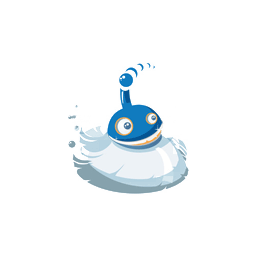口语100影视配音工具
v1.0.1.1 官方版大小:72.6 MB 更新:2024/12/18
类别:视频软件系统:WinAll
分类分类

大小:72.6 MB 更新:2024/12/18
类别:视频软件系统:WinAll
口语100影视配音工具是一款非常专业且优秀的配音声音素材工具,由口语100设计开发,通过这款软件,可帮助用户快速制作配音用的素材,软件功能丰富,集中显示在同一界面,便于用户快速进行选择,包括分割视频、制作影视素材以及制作绘本素材,每个功能的操作都非常简单,只需添加视频文件,进行简单设置,通过几个简单的步骤即可处理视频,实现需要的功能,使用起来非常方便,部分功能还提供了向导式界面,便于更好的使用软件,这么好用的软件,赶快下载试试吧!

支持分割视频,可将需要的视频片段进行分割
支持预览功能,可直接预览分割后的视频
内置播放器,可直接播放添加的视频文件
支持制作影视素材,快速进行制作
支持分段制作字幕,对相应的视频片段制作字幕
可输入中文对白,也可输入英文对白
支持上传素材,也可将制作好的素材进行保存
支持生成绘本视频,还可生成绘本配音素材
软件功能集中显示,便于快速进行使用
每个功能都有一个对应的操作界面,互不影响
内置多个快捷按钮,使得视频处理更加方便
可添加不同格式的视频文件,不限制视频格式
制作绘本视频时,可查看制作例子以及例子说明
操作简单,简单几步即可处理视频
1、打开软件,进入软件主界面,运行界面如下图所示

2、选择分割视频,可进入到视频分割界面,进行视频分割
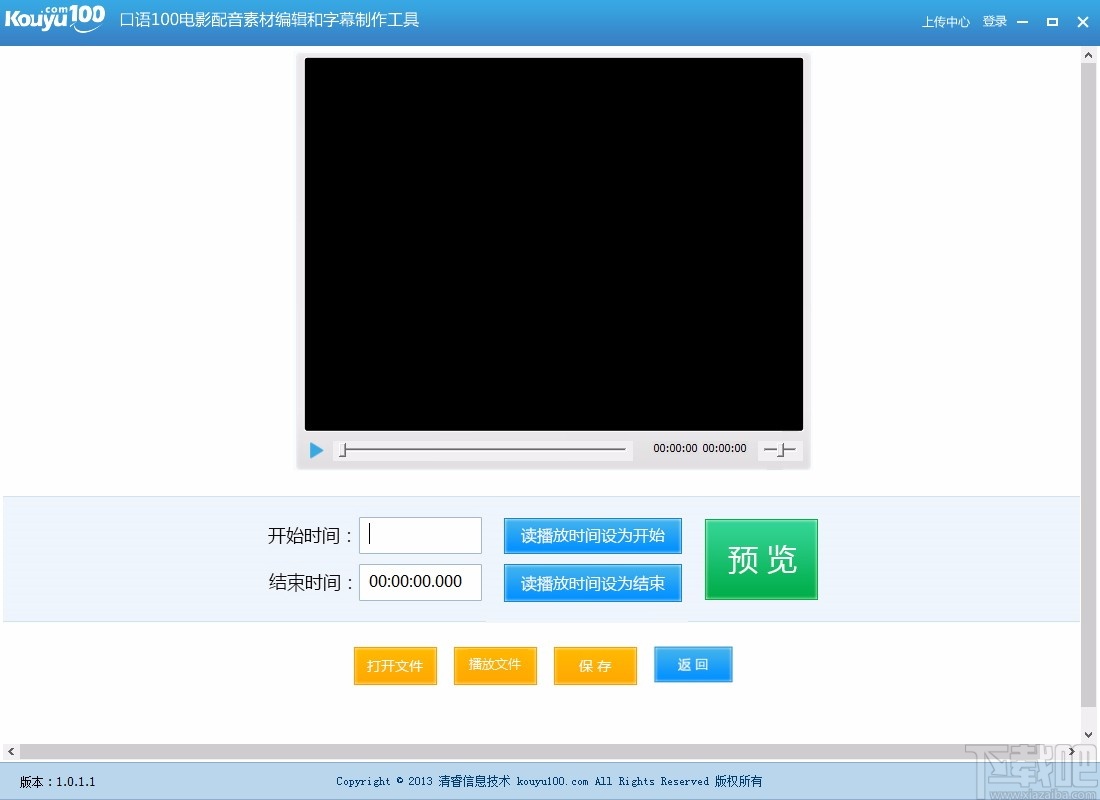
3、点击打开文件,弹出打开框,选择一个视频文件,然后点击打开
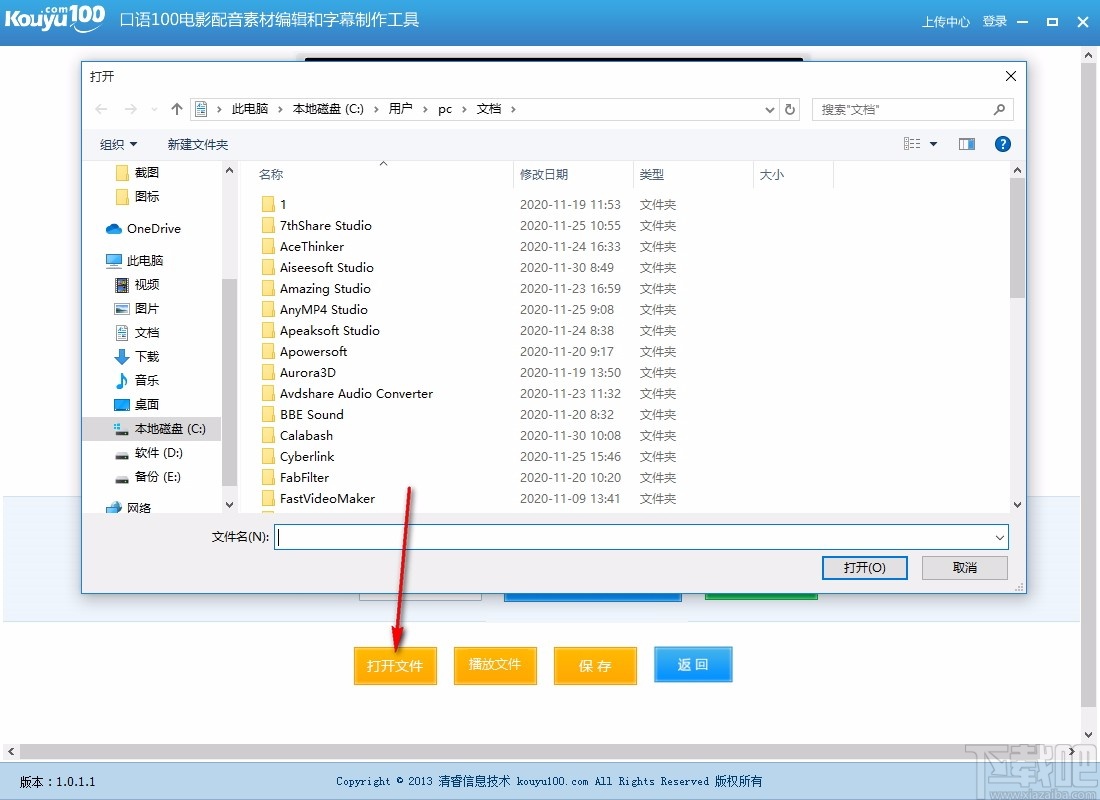
4、视频文件添加后,点击播放文件,即可快速进行播放
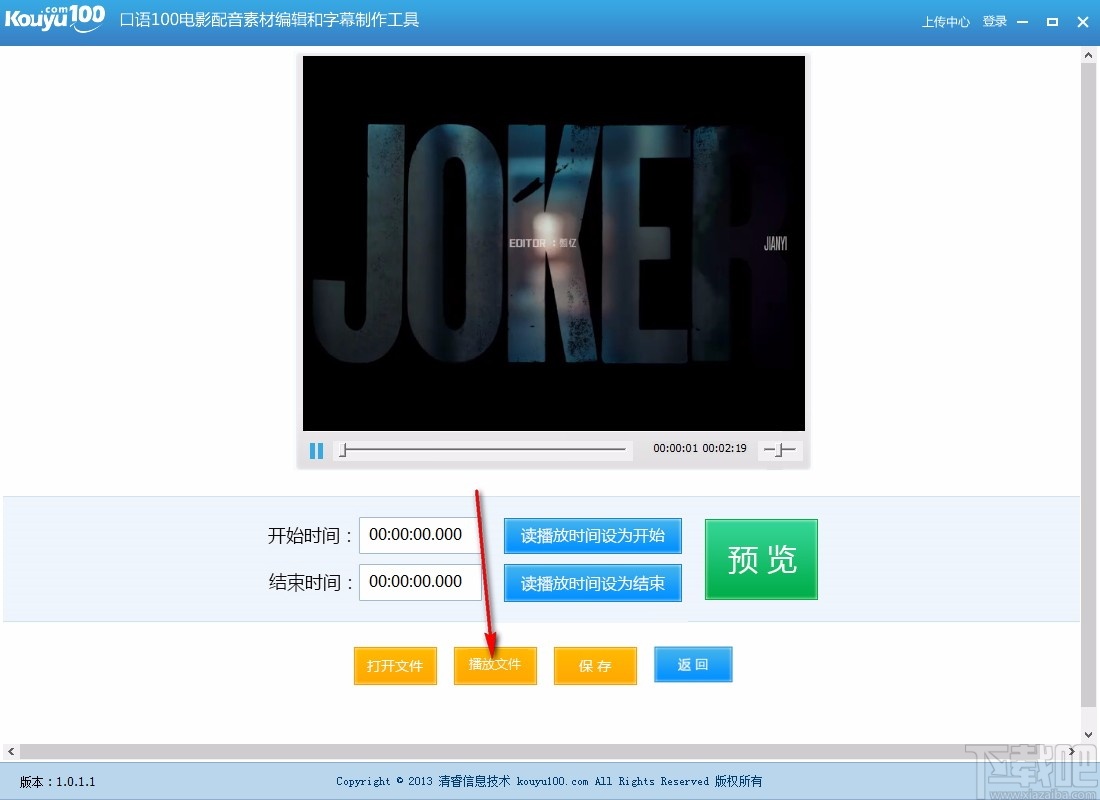
5、设置开始时间和结束时间,确定好需要的视频片段
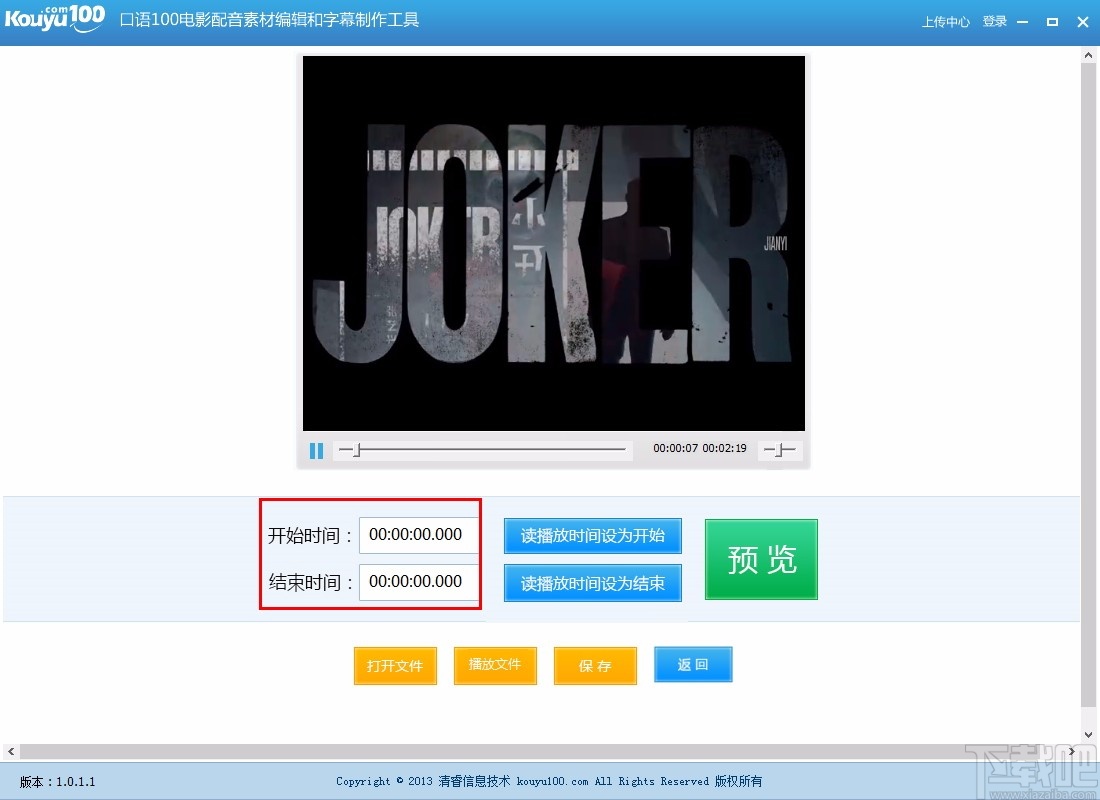
6、可选择读播放时间设为开始,也可选择读播放时间设为结束
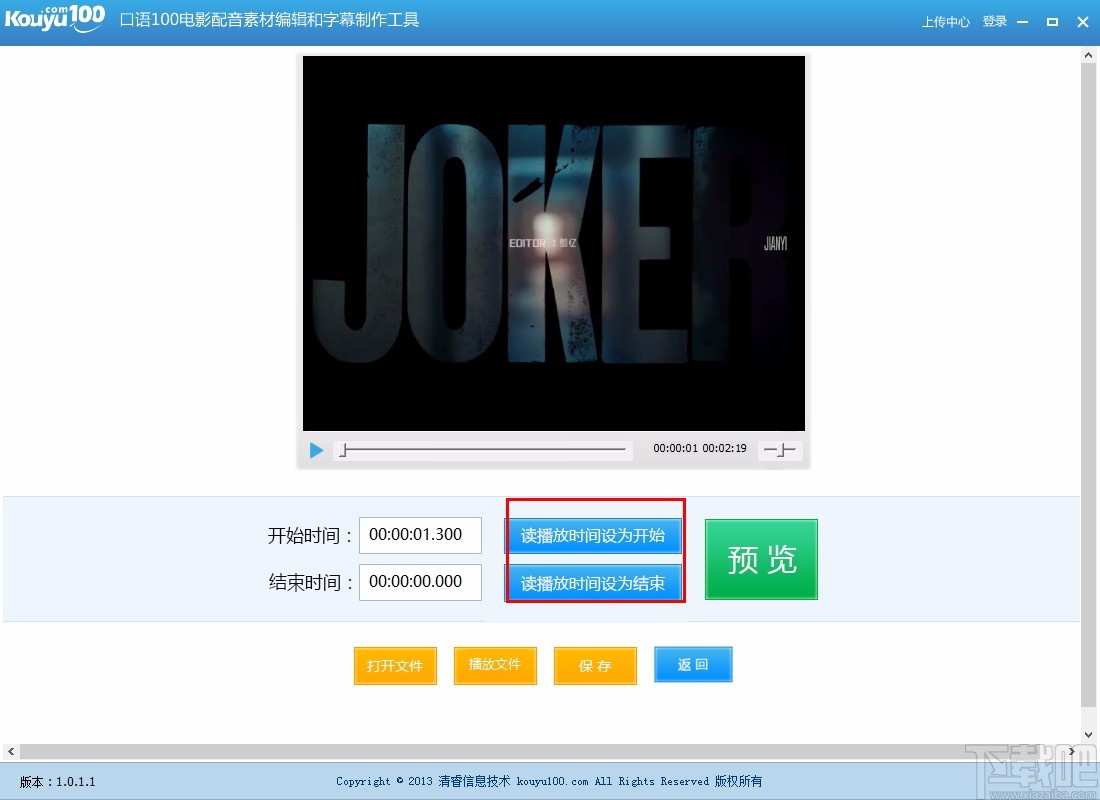
7、设置完成后,点击预览,即可视频片段进行预览
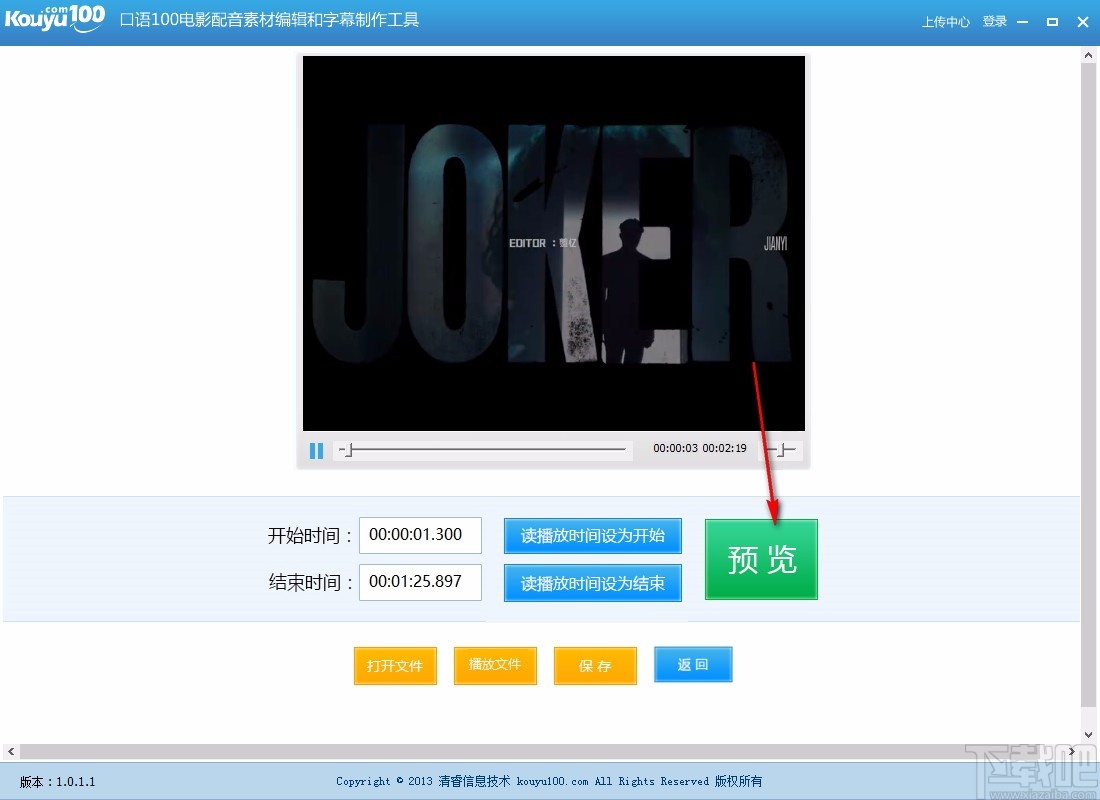
8、点击保存,浏览文件夹,选择保存的路径,即可快速需要的视频片段
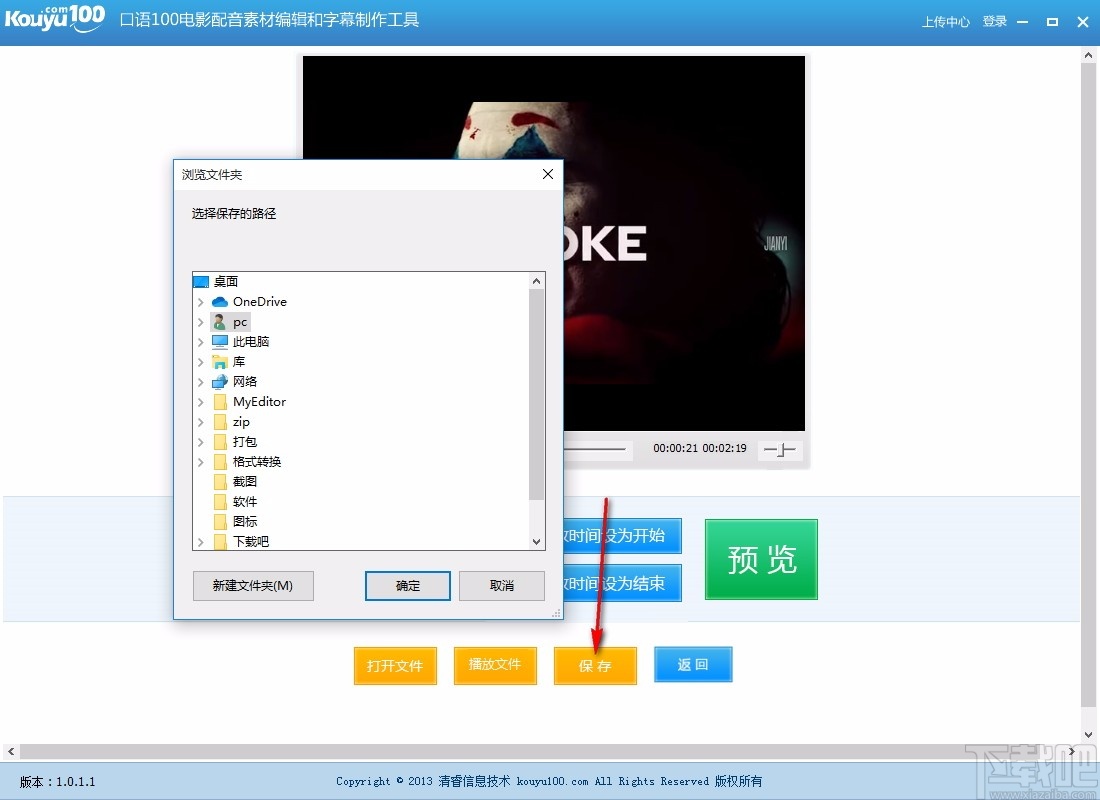
9、制作影视素材,选择视频文件进行添加,也可选择已制作素材
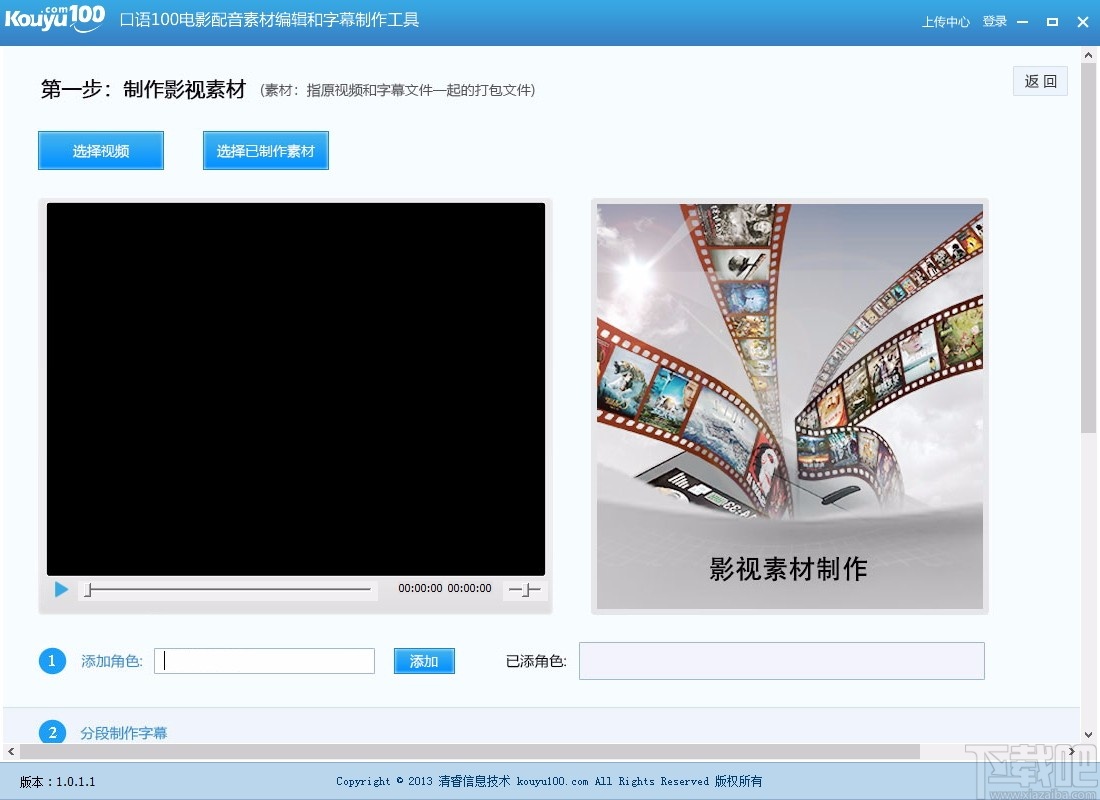
10、添加角色,可在方框内输入角色名称,添加指定角色

11、分段制作字幕,可选择中文对白,也可选择英文对白
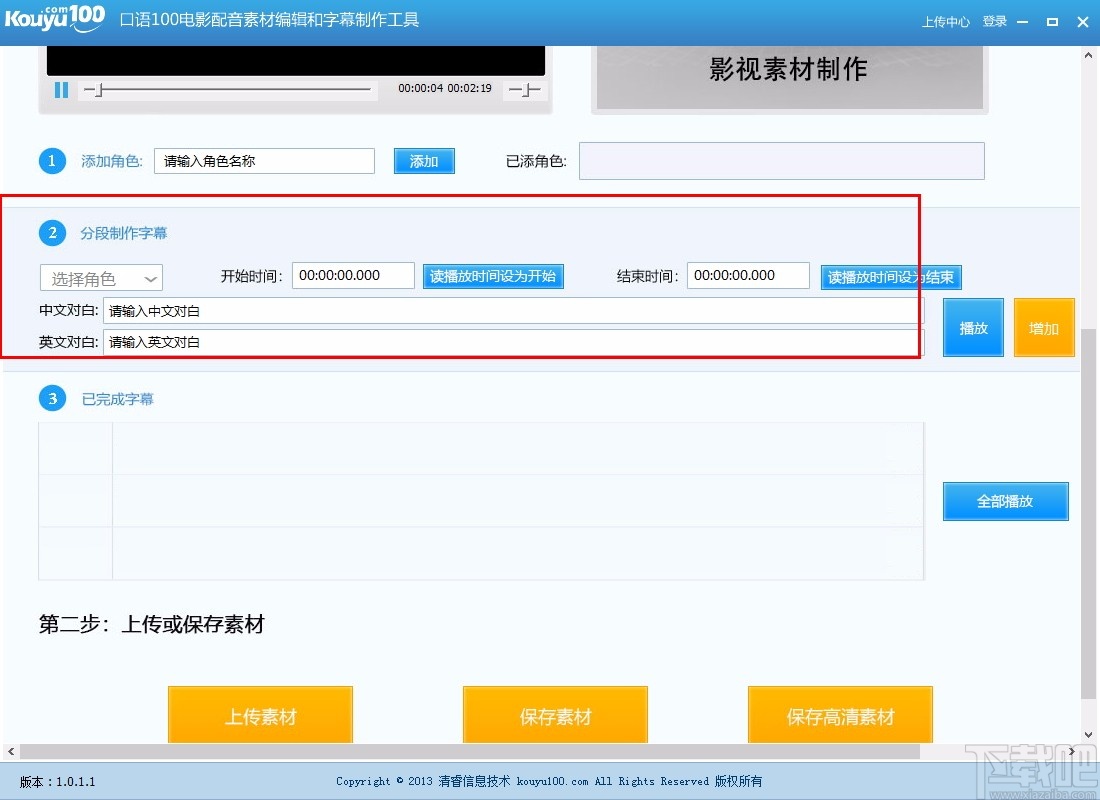
12、已完成字幕,可查看已制作完成的字幕,直接进行了解
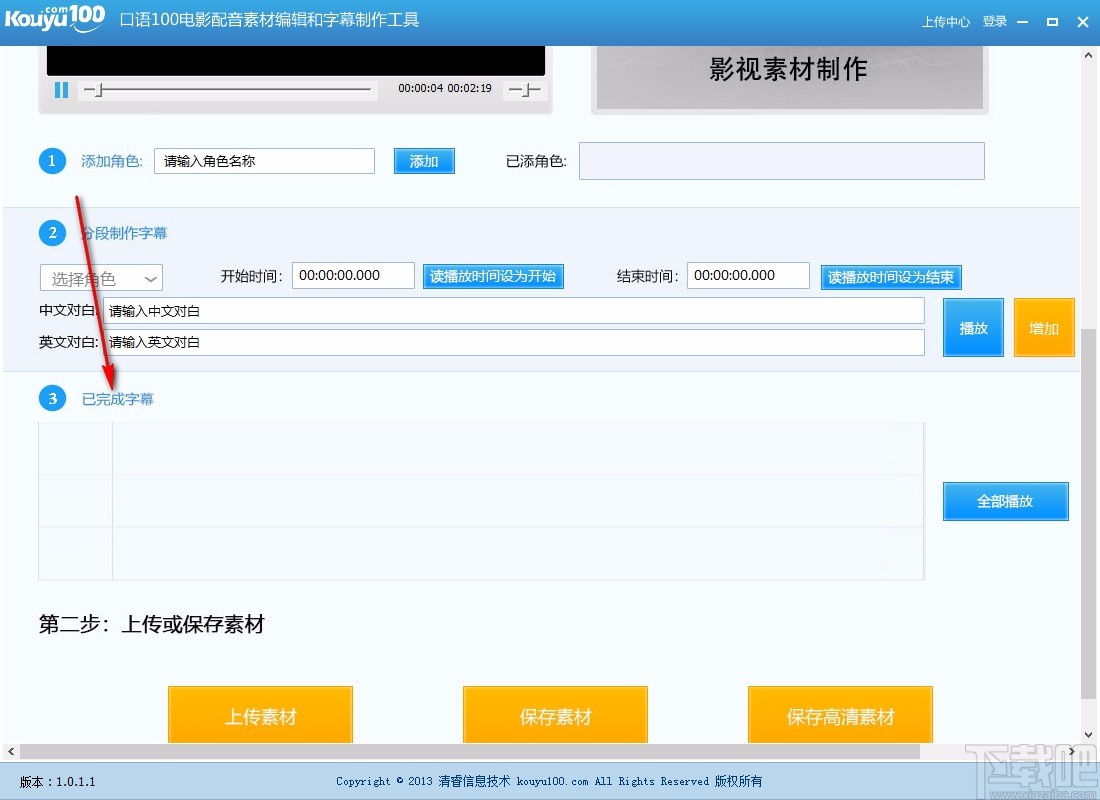
13、制作绘本素材,选择绘本资源,可生成绘本视频
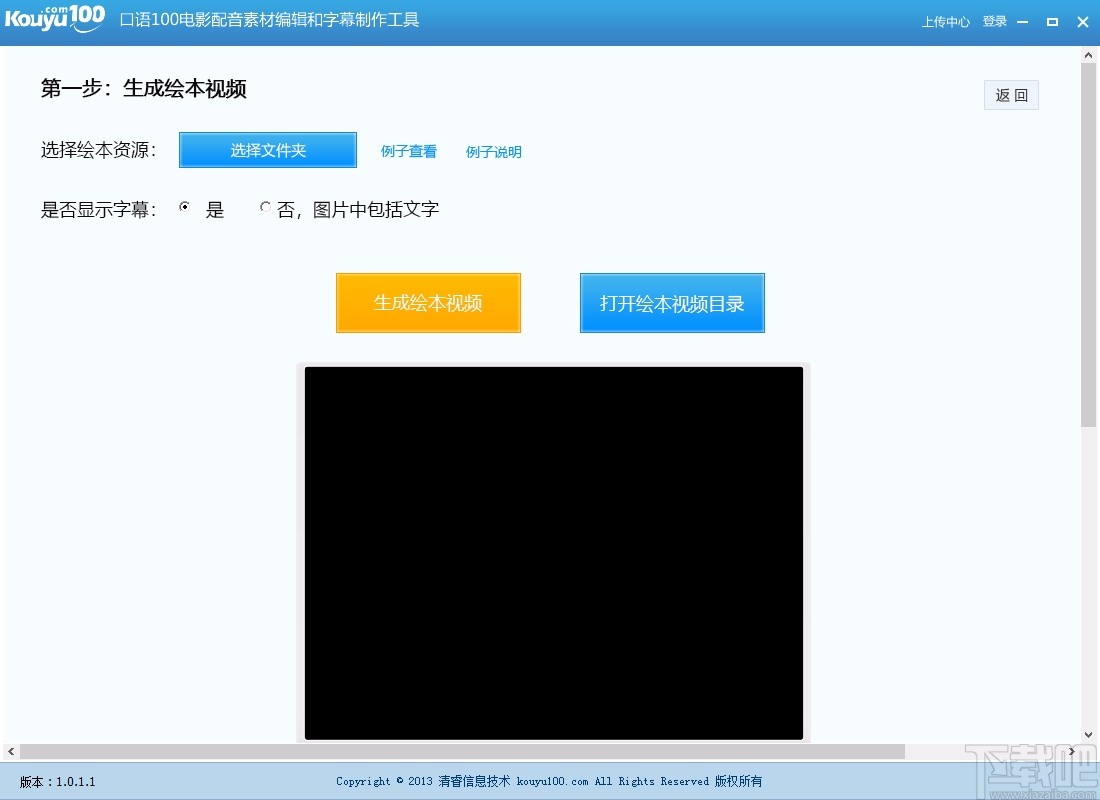
分割视频
用户选择视频分割功能,在打开文件后,进入视频分割功能界面,如下图:
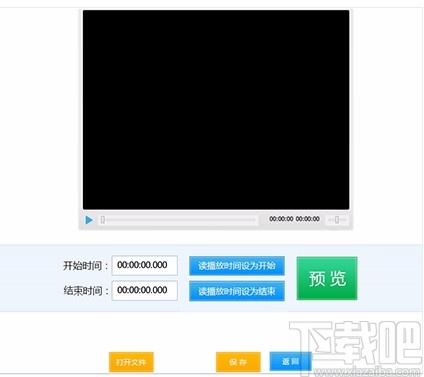
点击“打开文件”,选择本地的视频文件,打开成功后,会在播放器自动播放;在播放过程中,选择开始时间和结束时间,点击“保存”,即可输出剪辑后的视频。该视频可以用于制作配音素材。
制作影视素材
一、概述
用户选择制作影视素材功能,在打开文件后,进入制作字幕功能界面,如下图:
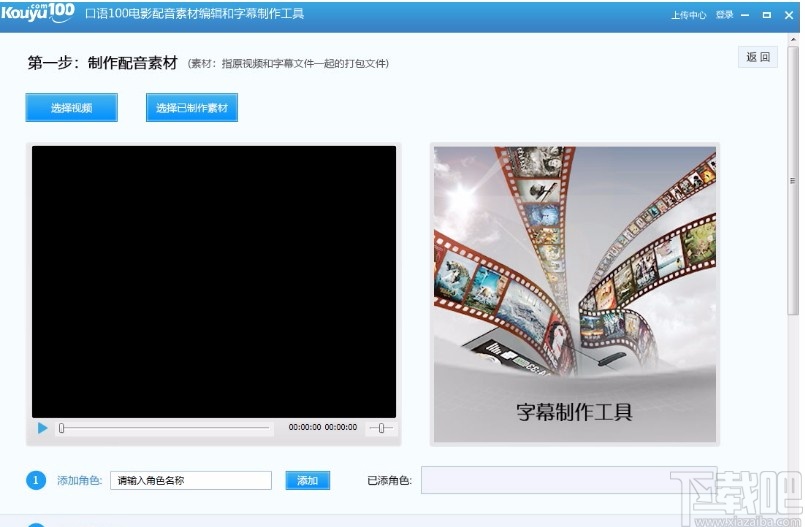
二、播放器
用户选择视频后,在播放器加载视频文件,加载完成直接播放视频。播放器提供如下功能:播放/暂停,音量调节,拖动进度条改变播放进度,查看播放时长与视频总时长,播放器功能描述略。
三、添加角色
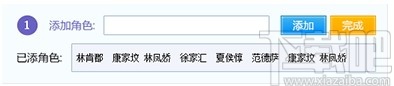
用户未添加角色时,已添加角色处为空,显示文字“未添加角色”。用户在文本框中输入角色名称,点击“添加”,完成一个角色的添加功能。角色添加成功后,在已添角色中显示角色名称。重复上述过程,完成所有角色的添加。限制角色名长度不超过18个字母或其他等长字符串。无“完成”,当有一个角色添加成功后,2和3区域可用。
四、分段制作字幕

分段制作字幕需首先选择角色,点击“下拉列表框”,选择一个已添加的角色。设置开始时间和结束时间:用户可以通过编辑时间或“读播放时间”方式设置开始和结束时间。在中文对白和英文对白文本框中输入中文台词和英文台词。点击“播放”,播放用户已选时间区间内的视频。点击“保存”,将用户添加的字幕保存下来,同时在“已完成字幕”区域生成一条记录。保存成功后,清空上一次制作视频的数据。说明:1. 要求开始时间小于结束时间并且间隔不能小于1秒。2. 要求当前记录与之前已保存的记录时间无冲突。3. 要求填写完整的中文和英文对白时间。
五、已完成字幕
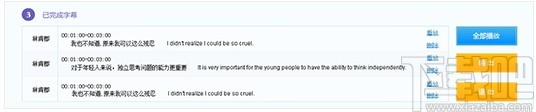
已完成字幕记录的结构如上图,包含角色名、时间区间、中文台词、英文台词、操作(播放,删除,编辑)。点击 “播放”,在播放器播放当前时间区间内的视频,同时在字幕区显示用户已添加对白(含中英文),播放该段视频不影响已加载的原视频,即只是进度条起点和终点与时间区间相同。点击“删除”,弹出提示窗口“是否确认删除该条字幕?确定/取消”,点击“确定”,删除本条字幕,点击 “取消”,隐藏弹出窗口。点击“编辑”,将本条字幕记录放在2功能区内,供用户修改。点击“全部播放”,在播放器内播放视频,同时在字幕区内分句展示已添加的字幕。
六、用户登录上传和保存素材点击上传素材,会弹出登录界面。
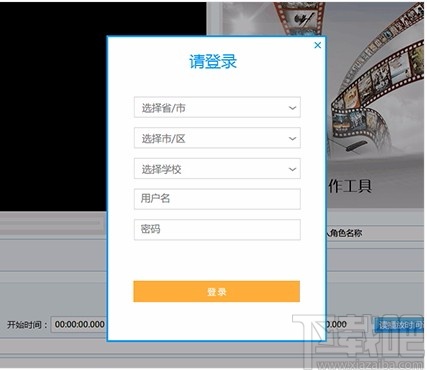
请使用自己在口语100的账号登录工具即可,未登录时不能上传视频。已经上传成功的视频会提交审核,审核结果会在1-3个工作日内反馈。
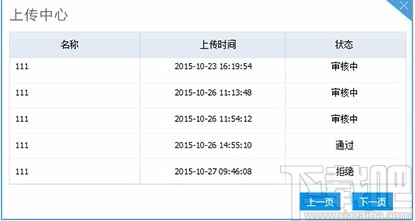
保存素材和保存高清视频可用于把视频保存到本地。
制作绘本素材

一、 生成绘本视频
选择绘本资源文件夹后,可以直接生成绘本视频。
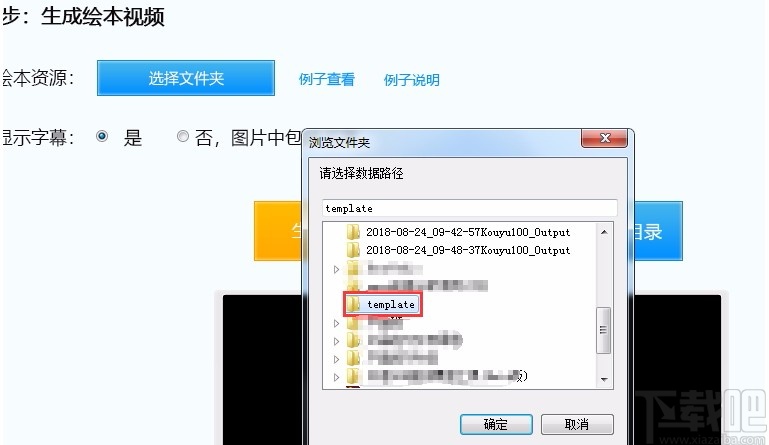
如第一次使用,可以直接点击例子查看,使用例子查看的文件夹生成。例子说明介绍
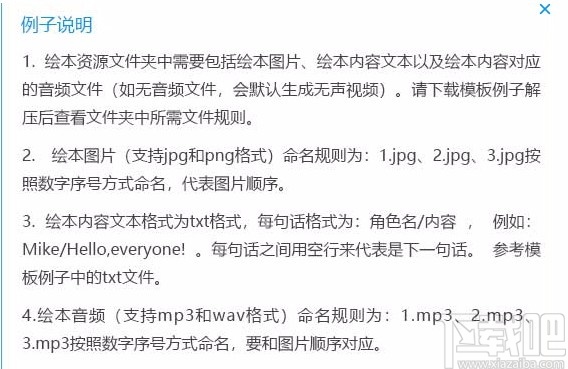
是否显示字幕为如果绘本图片中是带文字的,可以选择不制作字幕。生成视频:点击生成视频后,会根据资源上传内容自动生成视频。打开绘本视频目录,可以直接查看生成的绘本视频目录。
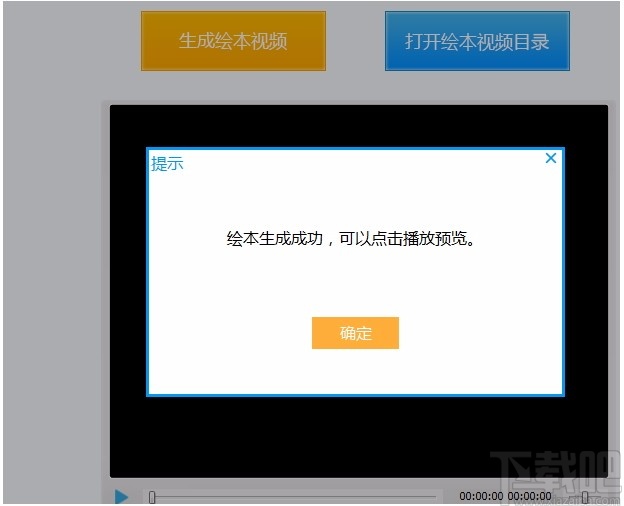
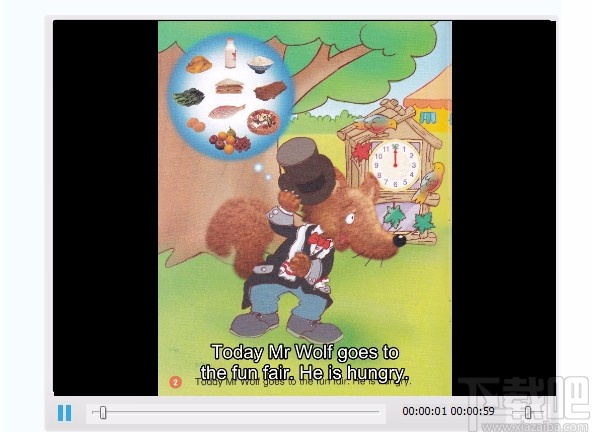
二、 生成绘本配音素材
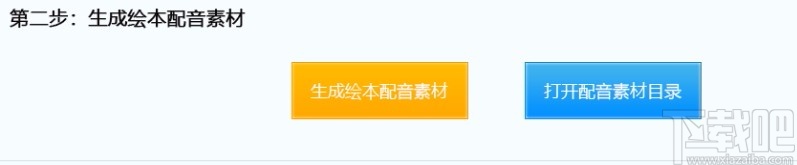
绘本视频生成完毕后,可以直接点击生成绘本配音素材,生成后即可上传。
三、 上传配音素材

默认会直接选中上面制作的配音素材,只需要输入配音名称即可上传。如果之前制作保存过,可以直接通过选择之前制作过的配音素材包再次进行上传。
字幕通 视频软件57.93 MB1.5 官方版
详情影视屏王 视频软件9.02 MB8.93.1530 官方版
详情4K Video to MP3 视频软件27.97 MB2.2.1.810 官方版
详情CyberLink YouCam 视频软件588 KB7 免费版
详情摄像头录像王 视频软件3.64 MB2.2.9 官方版
详情Remove Logo Now 视频软件10.08 MB1.5 中文版
详情DVDVideoSoft Free Studio 视频软件61.85 MB6.5.3.713 中文版
详情WebamMax 视频软件25.6 MB7.9.3.6 官方版
详情百度大导演 视频软件8.83 MB2.0.0 官方版
详情Free Video Catcher 视频软件12.64 MB2.3.0 免费版
详情Griffith影片管理软件 视频软件14.74 MB0.13 免费版
详情Exsate DV Capture Live 视频软件1.58 MB1.2.0.334 官方版
详情电影收藏大师 视频软件24.6 MB4.4.0.0 官方版
详情SecurityCam摄像头监控软件 视频软件3.16 MB1.7.0.7 汉化版
详情硕鼠合并 视频软件2.88 MB0.4.7 鐙?珛鐗
详情XviD解码器 视频软件10.16 MB1.3.2 中文版
详情电视派 视频软件13.34 MB2.2.59 官方版
详情德威录播大师 视频软件11.63 MB5.1.478 官方版
详情FairUse4Wm 视频软件475 KB1.3 修正版
详情卡拉蜂K歌软件 视频软件17.42 MB1.5.1.0 最新版
详情点击查看更多
Win7摄像头软件ECap 视频软件213 KB8.0.2010.1125 官方版
详情中维高清监控系统 视频软件4.96 MB1.10.0.94 官方版
详情AnyDirector无限导播系统 视频软件52.9 MB1.0 官方版
详情FairUse4Wm 视频软件475 KB1.3 修正版
详情马赛克去除工具(se) 视频软件6.26 MB2.0 官方版
详情SeewoSense 视频软件191.14 MB1.0.0.0 官方版
详情HotMedia 视频软件6 MB3.5.33 官方版
详情FLV Spy 视频软件79 KB1.0 官方版
详情视频广告屏蔽助手 视频软件1.49 MB2012.10 官方版
详情Yawcam 视频软件4.43 MB0.4.1 官方版
详情DiVFix 视频软件271 KB1.0.0 官方版
详情VIEWGOOD VOD 视频点播系统 视频软件3.85 MB1.0.0 官方版
详情VoDMaker 视频软件188 KB1.0.0 官方版
详情视听小灵通 视频软件2.02 MB1.0.0 官方版
详情avi视频格式转换器 视频软件10.24 MB1.0.0.0 官方版
详情Free Youtube Video Downloader 视频软件9.37 MB1.0 官方版
详情Video Watermark 专业版 视频软件15.03 MB2.0.0.0 官方版
详情H.323多点视频会议系统 视频软件700 KB1.0.0 官方版
详情Windows Media Player 控制器 视频软件23 KB1.0 官方版
详情DVDCopyOne Platinum 视频软件1.21 MB6.0 官方版
详情点击查看更多
是你棋牌正版2025 休闲益智61.5MBv7.2.0
详情欢乐拼三张更新版本2025 休闲益智61.5MBv7.2.0
详情欢乐拼三张手机版2025 休闲益智61.5MBv7.2.0
详情欢乐拼三张无限钻石2025 休闲益智61.5MBv7.2.0
详情欢乐拼三张免费金币版2025 休闲益智61.5MBv7.2.0
详情牛牛在线玩2025 休闲益智61.5MBv7.2.0
详情牛牛游戏游戏大厅2025 休闲益智61.5MBv7.2.0
详情欢乐拼三张好友房2025 休闲益智61.5MBv7.2.0
详情牛牛游戏中心联机2025 休闲益智61.5MBv7.2.0
详情欢乐拼三张免费的那种2025 休闲益智61.5MBv7.2.0
详情牛牛游戏赚钱软件2025 休闲益智61.5MBv7.2.0
详情游戏牛牛2025 休闲益智61.5MBv7.2.0
详情玩钱游戏牛牛2025 休闲益智61.5MBv7.2.0
详情微信牛牛2025 休闲益智61.5MBv7.2.0
详情时光娱乐5.1.2版2025 休闲益智61.5MBv7.2.0
详情有牛牛的棋牌游戏2025 休闲益智61.5MBv7.2.0
详情欢乐拼三张手游专区2025 休闲益智61.5MBv7.2.0
详情牛牛游戏正版手机版2025 休闲益智61.5MBv7.2.0
详情欢乐拼三张无限金币无限钻石2025 休闲益智61.5MBv7.2.0
详情爱玩棋牌2025安卓最新版 休闲益智61.5MBv7.2.0
详情点击查看更多